Descargas totales
Contenido de la página
Sobre el autor
Temas candentes
Por qué convertir un disco dinámico en básico
Convertir el disco dinámico en básico en Windows 11 proporciona un esquema de particiones más estable. Cuando conviertes un disco dinámico, se convierte en un disco básico. Esto significa que las particiones del disco ya no son un área de almacenamiento única y contigua. En su lugar, cada partición del disco tiene su propia tabla de asignación y actúa como un volumen independiente.
La razón principal para convertir el disco dinámico en básico en Windows 11 es que el disco básico admite configuraciones de arranque múltiple. También es compatible con versiones anteriores de los sistemas operativos Windows. En la mayoría de los casos, a la hora de formatear una unidad de disco de este tipo, la gente tiende a convertir los discos dinámicos en básicos por cuestiones de compatibilidad y mejor rendimiento.
Cambiar entre distintas configuraciones de disco en Windows 10 puede ser necesario por varias razones. Por ejemplo, puede que necesites cambiar el tipo de disco al pasar de un esquema de almacenamiento complejo a otro más simplificado. O puede que tengas que convertir tu disco Dinámico en Básico debido a algún error o corrupción del sistema.
Cómo Convertir Disco Dinámico a Básico Sin Pérdida de Datos en Windows 11
Hay dos formas principales de convertir un disco dinámico en disco básico. Una es convertir disco dinámico a disco básico en la Gestión de Discos, lo cual no es recomendable. El segundo método es utilizando la herramienta EaseUS Partition Master, que te permite ejecutar directamente la conversión, manteniendo todos los volúmenes intactos sin ninguna pérdida de datos.

Con EaseUS Partition Master, no es difícil convertir un disco dinámico en básico o viceversa. El programa te proporciona un asistente fácil de usar que te permite ejecutar directamente la conversión sin perder ningún dato de tu portátil u ordenador con Windows 11.
Descárgate ahora este programa y gestiona tu disco duro con facilidad.
Paso 1. Instala y abre EaseUS Partition Master y ve a Convertidor de Discos.
Paso 2. Selecciona el modo de conversión de disco que se adapte a tus necesidades:
- Convertir Básico en Dinámico: cambia un disco Básico a Dinámico.
- Convertir Dinámico en Básico: cambia un disco Dinámico a Básico.
Paso 3. Selecciona el disco de destino: Básico o Dinámico, confirma que has seleccionado el disco correcto y haz clic en "Convertir" para empezar.
0:00 - 0:18 Convertir Disco Básico en Dinámico; 0:19- 0:36 Convertir Disco Dinámico en Básico.
¿Qué más puede hacer EaseUS Partition Master por ti?
EaseUS Partition Master descompone las complejas operaciones de partición de disco en unos sencillos pasos para garantizar un trabajo seguro y satisfactorio con funciones avanzadas de gestión de disco:
- Formateo rápido de disco
- Redimensionamiento de particiones
- Migración del disco duro
- Admite particiones MBR y GUID
- Reconstruir MBR
- Migrar el SO de HDD a SSD sin pérdida de datos
Cómo convertir un Disco Dinámico en Básico con Gestión de Discos
No se recomienda convertir un disco dinámico en disco básico en la Administración de discos de Windows.
La razón es muy sencilla: Cuando conviertas un disco dinámico en básico, se borrarán los datos de todos los volúmenes dinámicos. Esto significa que si hay datos importantes guardados en el disco, asegúrate de hacer una copia de seguridad en una ubicación externa antes de proceder.
Convierte un disco dinámico en uno básico con la herramienta Administración de discos en Windows 11. Se trata de una tarea sencilla que puedes realizar siguiendo los pasos que se indican a continuación:
Paso 1. Pulsa el botón de Windows y busca Administración de discos. Pulsa Intro para abrir la herramienta Administración de discos de Windows 11.
Paso 2. Ahora, haz clic con el botón derecho del ratón sobre el volumen del Disco Dinámico y selecciona "Eliminar Volumen".
Repite esta operación para cada volumen disponible en la unidad de disco.

NOTA: Después de eliminar todos los volúmenes de un disco dinámico, no hay forma de recuperar la información de sus volúmenes.
Paso 3. Una vez eliminados todos los volúmenes, selecciona el disco en Gestión de discos y haz clic en "Convertir en básico". Cuando se te pida, escribe una nueva etiqueta de volumen.
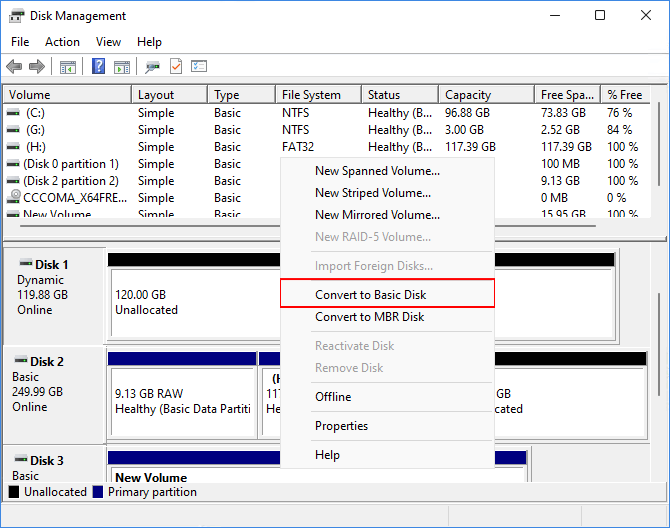
Cómo convertir Disco Dinámico a Básico con Símbolo del sistema
Recuerda que, tras convertir un disco Dinámico en Básico, todos los datos del disco Dinámico se borrarán sin previo aviso. Si decides que es el momento adecuado para convertir tu disco Dinámico en un disco Básico, asegúrate de que has hecho una copia de seguridad de todos los datos antes de proceder. Nunca conviertas un disco Básico que contenga tu sistema operativo o cualquier aplicación que puedas necesitar para las tareas cotidianas.
Paso 1. Abre el cuadro de búsqueda y escribe diskpart.
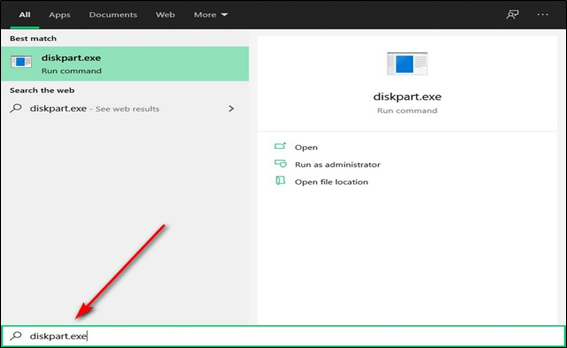
Paso 2. Escribe listar disco y anota el número de disco del volumen que quieres convertir a básico. Es así
- disco de la lista.
- selecciona el disco 2 (Puedes sustituir 2 por tu número de disco dinámico).
- disco de detalle.
- selecciona el volumen 5 (Sustituye 5 por el número de disco dinámico que quieras eliminar).
- suprimir volumen 5
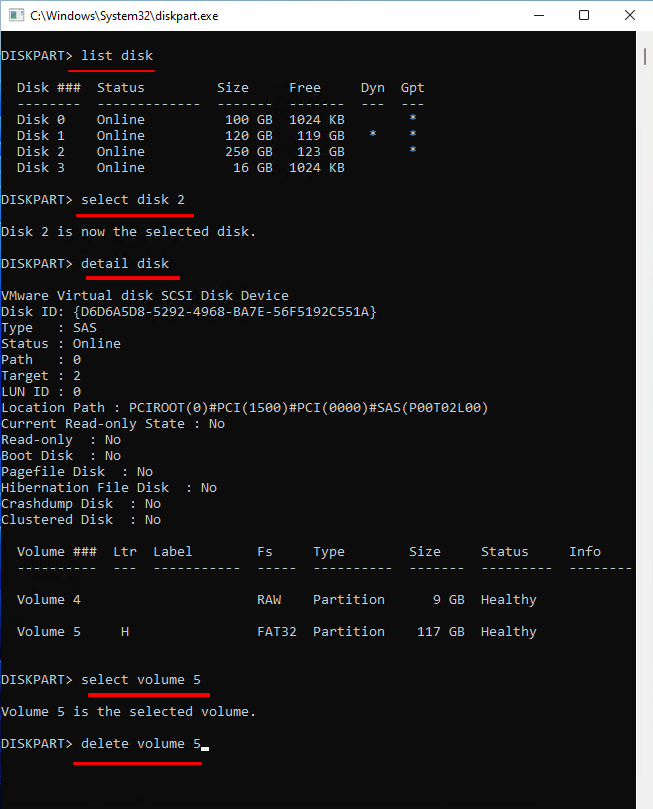
Tendrás que borrar todos los volúmenes existentes en el disco para convertirlo de dinámico a básico.
Paso 4. Tras eliminar todos los volúmenes de disco, ejecuta los siguientes comandos y pulsa Intro cada vez.
- selecciona el disco 1 (Pulsa Intro)
- convertir básico (Pulsa Intro)
- selecciona el disco 2 (Pulsa Intro)
- convertir básico (Pulsa Intro)
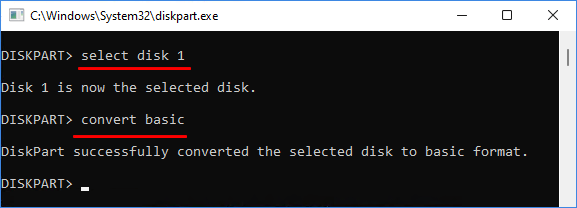
Repite los comandos para cualquier número de discos hasta que todos los volúmenes se hayan convertido de dinámicos a básicos en Windows 11.
Paso 5. Cuando hayas terminado de convertir la unidad dinámica en básica, escribe exit y pulsa Intro.
Es más fácil utilizar utilidades de disco de terceros que utilizar Símbolo del sistema. Si realmente quieres cambiar un disco dinámico por un disco básico, te sugiero que utilices un gestor de discos de terceros como EaseUs Partition master.
Palabras finales
EaseUS Partition Master te proporciona la solución de gestión de disco más eficaz para optimizar el rendimiento de tu PC. Con su función de conversión de discos dinámicos, puedes convertir libremente discos dinámicos en discos básicos en Windows 11.
EaseUS Partition Master es un software de partición fiable que proporciona una solución asequible, segura y completa para gestionar tu disco duro, ¡incluyendo redimensionar/mover particiones, copiar particiones, clonar particiones, reducir particiones y fusionar particiones fácilmente! ¡Consigue EaseUS Partition Master para gestionar el espacio de tu disco duro con facilidad!
Preguntas frecuentes sobre Windows 11 Convertir disco dinámico en básico
Si tienes más preguntas sobre cómo convertir disco dinámico en disco básico en Windows 11, sigue y encuentra las respuestas a las preguntas enumeradas a continuación:
1. ¿Cómo cambio un disco de dinámico a básico?
- Ejecuta EaseUS Partition Master, ve a la sección Conversión de Disco.
- Selecciona "Convertir en disco básico" y haz clic en "Siguiente".
- Selecciona el disco dinámico de destino que quieres convertir y selecciona "Convertir".
2. ¿Puedes convertir un disco dinámico en básico sin perder datos?
Sí, claro. Puedes convertir un disco dinámico en básico sin perder ningún dato. Independientemente del método que elijas en esta página para convertir el disco, siempre que recuerdes crear una copia de seguridad completa de todos los datos existentes en el disco dinámico en otro disco externo, podrás convertir el disco dinámico en básico sin perder datos.
3. ¿Admite Windows 11 discos dinámicos?
Sí, Windows 11 admite el uso de discos dinámicos como discos de almacenamiento de datos para almacenar archivos enormes. Si conviertes el disco del SO en dinámico, es posible que el SO no pueda arrancar. Pero si conviertes un disco de datos en dinámico, puedes utilizar el disco con otros discos más dinámicos como una enorme reserva de almacenamiento para guardar archivos y datos ilimitados.
¿En qué podemos ayudarle?
Reseñas de productos
-
Me encanta que los cambios que haces con EaseUS Partition Master Free no se aplican inmediatamente a los discos. Hace que sea mucho más fácil interpretar lo que sucederá después de haber hecho todos los cambios. También creo que el aspecto general de EaseUS Partition Master Free hace que cualquier cosa que estés haciendo con las particiones de tu ordenador sea fácil.
Seguir leyendo -
Partition Master Free puede redimensionar, mover, fusionar, migrar y copiar discos o particiones; convertir a local, cambiar la etiqueta, desfragmentar, comprobar y explorar la partición; y mucho más. Una actualización Premium añade soporte técnico gratuito y la posibilidad de redimensionar volúmenes dinámicos.
Seguir leyendo -
No creará imágenes en caliente de tus discos ni los alineará, pero como está acoplado a un gestor de particiones, te permite realizar muchas tareas a la vez, en lugar de limitarte a clonar discos. Puedes mover particiones, redimensionarlas, desfragmentarlas y mucho más, junto con el resto de herramientas que esperarías de una herramienta de clonación.
Seguir leyendo
Artículos relacionados
-
Cómo redimensionar una partición cifrada en Windows 10/11 [Guía paso a paso]
![author icon]() Luis/2024/06/17
Luis/2024/06/17 -
Top Partition Magic Freeware/Mejor Software de Particiones
![author icon]() Luis/2024/05/10
Luis/2024/05/10 -
Soluciones completas a 'Intento de escritura en memoria de solo lectura' en Windows 11/10
![author icon]() Pedro/2024/06/17
Pedro/2024/06/17 -
![author icon]() Luis/2024/06/17
Luis/2024/06/17









